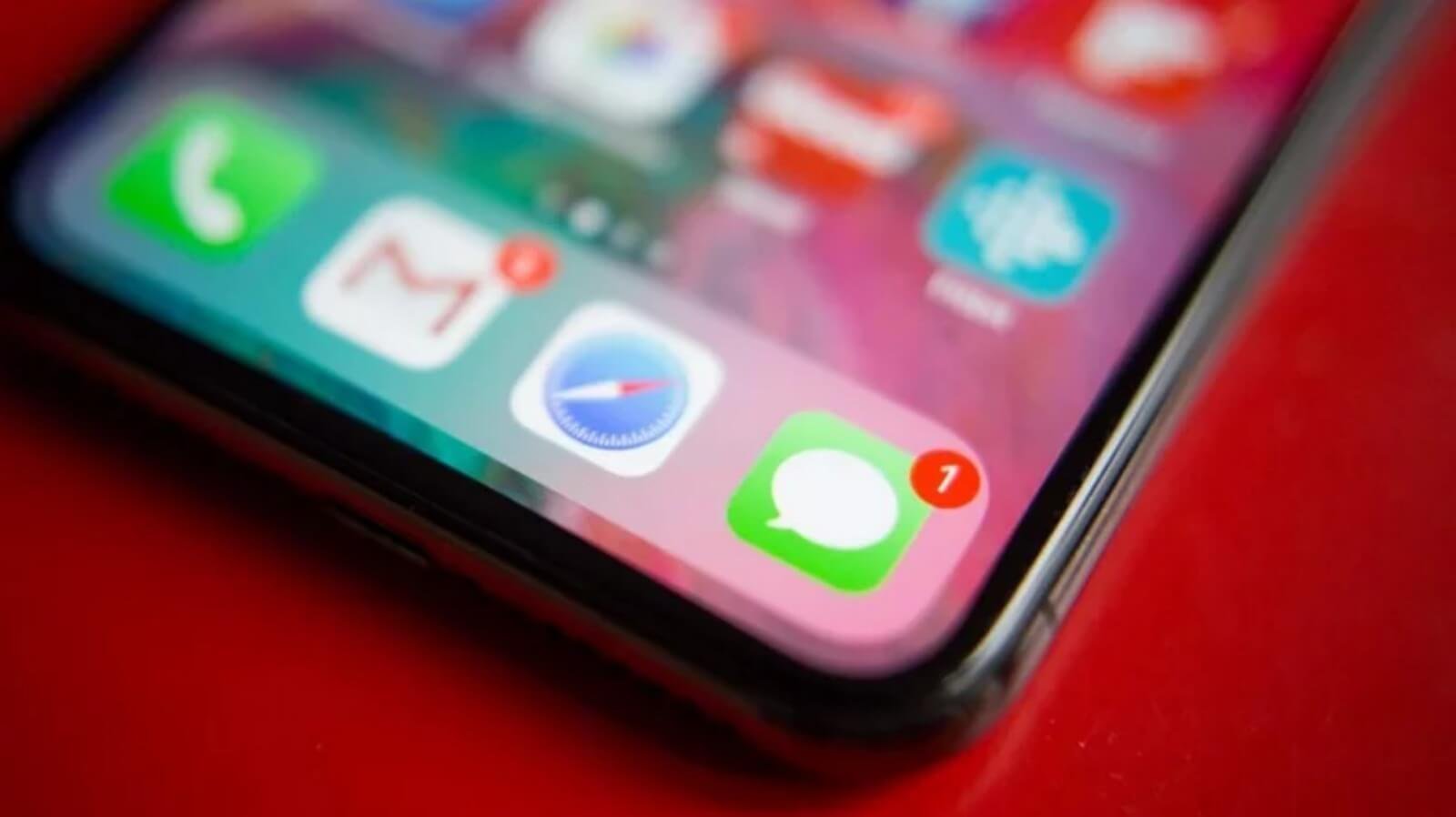ເມື່ອທ່ານປິດກັ້ນໃຜຜູ້ໜຶ່ງໃນ iPhone ຂອງທ່ານ, ບໍ່ມີທາງທີ່ຈະຮູ້ວ່າເຂົາເຈົ້າກຳລັງໂທ ຫຼືສົ່ງຂໍ້ຄວາມຫາເຈົ້າຫຼືບໍ່. ທ່ານອາດຈະປ່ຽນໃຈແລະຕ້ອງການເບິ່ງຂໍ້ຄວາມທີ່ຖືກບລັອກໃນ iPhone ຂອງທ່ານ. ອັນນີ້ເປັນໄປໄດ້ບໍ? ໃນບົດຄວາມນີ້, ພວກເຮົາຢູ່ທີ່ນີ້ເພື່ອຊ່ວຍໃຫ້ທ່ານອອກແລະຕອບຄໍາຖາມຂອງທ່ານກ່ຽວກັບວິທີການເບິ່ງຂໍ້ຄວາມທີ່ຖືກບລັອກໃນ iPhone ຂອງທ່ານ. ສືບຕໍ່ອ່ານເພື່ອຮຽນຮູ້ວິທີການບລັອກ ແລະປົດບລັອກບາງຄົນໃນ iPhone ຂອງທ່ານ. ນອກຈາກນີ້, ໃຫ້ກວດເບິ່ງວິທີທີ່ງ່າຍທີ່ຈະຟື້ນຕົວຂໍ້ຄວາມທີ່ຖືກລົບກ່ຽວກັບ iPhone, ເຖິງແມ່ນວ່າບໍ່ມີສໍາຮອງຂໍ້ມູນໃດໆ.
ສ່ວນທີ 1. ມັນເປັນໄປໄດ້ທີ່ຈະດຶງຂໍ້ຄວາມທີ່ຖືກບລັອກໄວ້ບໍ?
ບາງຄັ້ງທ່ານອາດຈະຕັນຜູ້ໃດຜູ້ຫນຶ່ງທີ່ຜິດພາດແລະກະຕືລືລົ້ນທີ່ຈະເບິ່ງຂໍ້ຄວາມຈາກຜູ້ນັ້ນ. ນີ້ແມ່ນຈຸດຕົ້ນຕໍແມ່ນວ່າມັນເປັນໄປໄດ້ທີ່ຈະດຶງຂໍ້ຄວາມທີ່ຖືກບລັອກໃນ iPhone? ໃນຄໍາສັບຕ່າງໆອື່ນໆ, ຖ້າທ່ານປິດກັ້ນຜູ້ໃດຜູ້ຫນຶ່ງແລະພວກເຂົາສົ່ງຂໍ້ຄວາມຫາທ່ານ, ມີໂອກາດທີ່ທ່ານຈະສາມາດເຫັນຂໍ້ຄວາມນັ້ນ. ຄໍາຕອບທີ່ກົງໄປກົງມາໃນທີ່ນີ້ແມ່ນ NO.
ບໍ່ຄືກັບອຸປະກອນ Android ຍອດນິຍົມ, iPhones ບໍ່ອະນຸຍາດໃຫ້ຜູ້ໃຊ້ສາມາດຄວບຄຸມຂໍ້ມູນຂອງເຂົາເຈົ້າໄດ້. ບໍ່ມີໄຟລ໌ຫຼືໂຟນເດີແຍກຕ່າງຫາກທີ່ຂໍ້ຄວາມທີ່ຖືກລົບຫຼືຖືກບລັອກທັງຫມົດຖືກບັນທຶກໄວ້. ດັ່ງນັ້ນ, ຖ້າເຈົ້າຄິດວ່າເຈົ້າສາມາດກູ້ມັນຄືນໄດ້, ເຈົ້າຄິດຜິດຢູ່ນີ້. ນີ້ແມ່ນເຫດຜົນທີ່ວ່າ iPhone ເປັນທີ່ຮູ້ຈັກດີສໍາລັບຄວາມປອດໄພຂອງມັນ.
ໃນຄໍາສັບໃດຫນຶ່ງ, ຂໍ້ຄວາມທັງຫມົດຖືກສົ່ງໄປຫາທ່ານໃນຂະນະທີ່ທ່ານມີຫມາຍເລກຖືກບລັອກຈະບໍ່ຖືກສະແດງຫຼືດຶງຂໍ້ມູນໃນ iPhone ຂອງທ່ານ. ຢ່າງໃດກໍຕາມ, ທ່ານແນ່ນອນສາມາດຟື້ນຕົວຂໍ້ຄວາມກ່ອນທີ່ເຂົາເຈົ້າໄດ້ຖືກສະກັດ. ສໍາລັບການທີ່, ພວກເຮົາຈະແນະນໍາວິທີທີ່ປອດໄພເພື່ອດຶງຂໍ້ຄວາມທີ່ຖືກລົບກ່ຽວກັບ iPhone ໃນພາກສ່ວນ 3.
ສ່ວນທີ 2. ວິທີການຕັນ & Unblock ຜູ້ໃດຜູ້ຫນຶ່ງໃນ iPhone
ດັ່ງທີ່ພວກເຮົາໄດ້ກ່າວມາແລ້ວຂ້າງເທິງ, ທ່ານບໍ່ສາມາດຟື້ນຕົວໂດຍກົງຂໍ້ຄວາມຂໍ້ຄວາມທີ່ຖືກບລັອກຢູ່ໃນ iPhone ຂອງທ່ານ. ທ່ານຈະຕ້ອງໄດ້ປົດບລັອກບຸກຄົນດັ່ງກ່າວເພື່ອເລີ່ມຕົ້ນການໄດ້ຮັບຂໍ້ຄວາມຂອງລາວອີກເທື່ອຫນຶ່ງຫຼືທ່ານພຽງແຕ່ສາມາດດຶງເອົາຂໍ້ຄວາມທີ່ຖືກລົບຢູ່ໃນ iPhone ຂອງທ່ານກ່ອນທີ່ຈະປິດກັ້ນ. ຄົນສ່ວນໃຫຍ່ອາດຈະຮູ້ແລ້ວກ່ຽວກັບວິທີການບລັອກ ຫຼືປົດບລັອກບາງຄົນໃນ iPhone. ຖ້າຫາກວ່າທ່ານຍັງບໍ່ທັນຮູ້, ທ່ານສາມາດເບິ່ງຂັ້ນຕອນຂ້າງລຸ່ມນີ້.
ວິທີການບລັອກບາງຄົນໃນ iPhone:
- ໃນ iPhone ຂອງທ່ານ, ໄປທີ່ການຕັ້ງຄ່າແລະໃຫ້ຄລິກໃສ່ "ຂໍ້ຄວາມ".
- ເລື່ອນລົງເພື່ອຊອກຫາ “Blocked†ແລະກົດໃສ່ມັນ, ຈາກນັ້ນແຕະທີ່ “Add New†.
- ປັດຈຸບັນທ່ານສາມາດເລືອກເອົາການຕິດຕໍ່ຫຼືຈໍານວນທີ່ທ່ານຕ້ອງການທີ່ຈະເພີ່ມໃນບັນຊີລາຍການ block ໄດ້.
- ເມື່ອເລືອກແລ້ວ, ໃຫ້ຄລິກໃສ່ “Done†ແລະຫຼັງຈາກນັ້ນທ່ານຈະບໍ່ໄດ້ຮັບຂໍ້ຄວາມໃດໆຈາກຕົວເລກນັ້ນ.
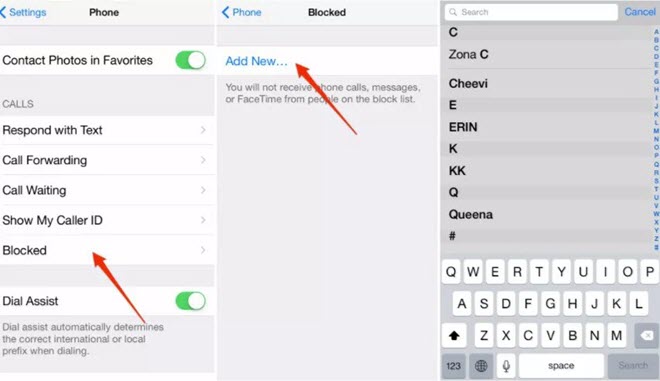
ວິທີການປົດບລັອກບາງຄົນໃນ iPhone:
- ໃນ iPhone ຂອງທ່ານ, ເປີດ Settings ແລະແຕະທີ່ “Phoneâ€, ຫຼັງຈາກນັ້ນເລືອກ “Call Blocking & Identification†.
- ທີ່ນີ້ທ່ານຈະເຫັນລາຍຊື່ຂອງເບີໂທລະສັບທັງໝົດທີ່ທ່ານໄດ້ບລັອກໄວ້ໃນ iPhone ຂອງທ່ານ.
- ຊອກຫາຕົວເລກທີ່ທ່ານຕ້ອງການປົດລັອກ, ຈາກນັ້ນປັດມັນໄປທາງຊ້າຍ ແລະແຕະທີ່ “Unblock†.
- ຕົວເລກນີ້ຈະຖືກປົດບລັອກຢູ່ໃນ iPhone ຂອງທ່ານແລະທ່ານຈະໄດ້ຮັບຂໍ້ຄວາມຈາກມັນອີກເທື່ອຫນຶ່ງ.

ສ່ວນທີ 3. ວິທີການກູ້ຄືນຂໍ້ຄວາມທີ່ຖືກລົບໃນ iPhone
ໃນປັດຈຸບັນທີ່ທ່ານຮູ້ຈັກທຸກສິ່ງທີ່ກ່ຽວກັບຂໍ້ຄວາມສີດໍາ, ພວກເຮົາຈະເບິ່ງທີ່ນີ້ວິທີການດຶງຂໍ້ຄວາມທີ່ຖືກລົບໃນ iPhone ຂອງທ່ານກ່ອນທີ່ຈະສະກັດໃຫ້ເຂົາເຈົ້າ. ເພື່ອເຮັດສິ່ງນີ້, ທ່ານສາມາດອີງໃສ່ເຄື່ອງມືການຟື້ນຟູຂໍ້ມູນພາກສ່ວນທີສາມເຊັ່ນ: MobePas iPhone Data Recovery . ມັນເປັນການງ່າຍດາຍທີ່ຈະນໍາໃຊ້ຊອບແວທີ່ມີອໍານາດທີ່ຈະຊ່ວຍໃຫ້ທ່ານຟື້ນຕົວຂໍ້ຄວາມທີ່ຖືກລົບແລະ iMessage ຈາກ iPhone / iPad, ບໍ່ວ່າທ່ານຈະມີສໍາຮອງຂໍ້ມູນຫຼືບໍ່. ນອກຈາກບົດເລື່ອງ, ມັນຍັງສາມາດຟື້ນຕົວຕິດຕໍ່ພົວພັນທີ່ຖືກລົບ, ປະຫວັດການໂທ, ຮູບພາບ, ວິດີໂອ, ການສົນທະນາ WhatsApp, ຫມາຍເຫດ, ປະຫວັດສາດ Safari, ແລະຂໍ້ມູນຫຼາຍຫຼາຍ. ຊອບແວການກູ້ຂໍ້ມູນ iPhone ແມ່ນເຂົ້າກັນໄດ້ກັບອຸປະກອນ iOS ແລະ iOS ທັງໝົດ, ລວມທັງ iPhone ລຸ້ນຫຼ້າສຸດ 13/13 Pro/13 Pro Max ແລະ iOS 15.
ເພື່ອເລີ່ມຕົ້ນ, ດາວໂຫຼດຟຣີ ແລະຕິດຕັ້ງໂປຣແກຣມໃນຄອມພິວເຕີ PC ຫຼື Mac ຂອງທ່ານ, ແລະຈາກນັ້ນປະຕິບັດຕາມຂັ້ນຕອນງ່າຍໆຕໍ່ໄປນີ້:
ຂັ້ນຕອນທີ 1 : ເປີດຊອບແວ iPhone ການຟື້ນຕົວຂໍ້ຄວາມໃນຄອມພິວເຕີຂອງທ່ານແລະເລືອກເອົາ "ກູ້ຄືນຈາກ iOS ອຸປະກອນ".

ຂັ້ນຕອນທີ 2 : ເຊື່ອມຕໍ່ iPhone ຫຼື iPad ຂອງທ່ານກັບຄອມພິວເຕີໂດຍໃຊ້ສາຍ USB ແລະລໍຖ້າໃຫ້ໂຄງການກວດຫາອຸປະກອນ.

ຂັ້ນຕອນທີ 3 : ໃນປ່ອງຢ້ຽມຕໍ່ໄປ, ເລືອກ “Messages†ແລະປະເພດອື່ນໆຂອງໄຟລ໌ທີ່ທ່ານຕ້ອງການທີ່ຈະດຶງຂໍ້ມູນ. ຫຼັງຈາກນັ້ນ, ໃຫ້ຄລິກໃສ່ “Scan†, ແລະໂຄງການຈະເລີ່ມຕົ້ນການສະແກນສໍາລັບຂໍ້ຄວາມທີ່ຖືກລົບແລະໄຟລ໌ຈາກອຸປະກອນທີ່ເຊື່ອມຕໍ່.

ຂັ້ນຕອນທີ 4 : ເມື່ອການສະແກນສໍາເລັດ, ໄຟລ໌ທີ່ຟື້ນຕົວທັງຫມົດຈະໄດ້ຮັບການລະບຸໄວ້ຕາມປະເພດ. ທ່ານສາມາດຄລິກໃສ່ “Messages†™ໃນຄະນະກໍາມະຊ້າຍເພື່ອສະແດງຕົວຢ່າງຂໍ້ຄວາມທີ່ຖືກລົບ. ຫຼັງຈາກນັ້ນ, ເລືອກເອົາການສົນທະນາທີ່ທ່ານຕ້ອງການແລະໃຫ້ຄລິກໃສ່ "ກູ້ຄືນ".

ຖ້າຫາກທ່ານໄດ້ສໍາຮອງຂໍ້ມູນ iPhone ຂອງທ່ານກັບ iTunes ຫຼື iCloud, ທ່ານຍັງສາມາດນໍາໃຊ້ໂຄງການນີ້ເພື່ອສະກັດແລະຟື້ນຕົວຂໍ້ມູນຈາກໄຟລ໌າຮອງເລືອກ, ແທນທີ່ຈະເປັນການຟື້ນຟູຢ່າງເຕັມທີ່.
ສະຫຼຸບ
ການຂັດຂວາງເບີໂທລະສັບເປັນວິທີທີ່ສະດວກໃນການປ້ອງກັນຂໍ້ຄວາມທີ່ບໍ່ຕ້ອງການຢູ່ໃນ iPhone ຂອງທ່ານ. ແຕ່ທ່ານຄວນຮູ້ວ່າຖ້າທ່ານໄດ້ບລັອກຜູ້ໃດຜູ້ນຶ່ງ, ທ່ານຈະບໍ່ສາມາດເບິ່ງຫຼືດຶງຂໍ້ຄວາມທີ່ຖືກສົ່ງມາໃນລະຫວ່າງໄລຍະເວລາຂອງບລັອກ. ຖ້າເຈົ້າມີຄວາມກະຕືລືລົ້ນແທ້ໆທີ່ຈະເຫັນຂໍ້ຄວາມ, ພວກເຮົາແນະນໍາໃຫ້ທ່ານປົດລັອກບຸກຄົນນັ້ນແລະຂໍໃຫ້ລາວ / ນາງສົ່ງຂໍ້ຄວາມເຫຼົ່ານັ້ນໃຫ້ທ່ານຄືນໃຫມ່. ແລະເມື່ອທ່ານສັງເກດເຫັນວ່າທ່ານໄດ້ລຶບຂໍ້ຄວາມທີ່ສໍາຄັນບາງຢ່າງຜິດພາດ, ຢຸດການນໍາໃຊ້ iPhone ຂອງທ່ານໄວທີ່ສຸດແລະການນໍາໃຊ້ MobePas iPhone Data Recovery ເພື່ອໃຫ້ເຂົາເຈົ້າກັບຄືນໄປບ່ອນ. ຢ່າງໃດກໍຕາມ, ມັນເປັນສິ່ງສໍາຄັນທີ່ຈະໃຊ້ເວລາສໍາຮອງຂໍ້ມູນຂອງຂໍ້ມູນ iPhone ຂອງທ່ານເພື່ອຫຼີກເວັ້ນການສູນເສຍຂໍ້ມູນທີ່ບໍ່ໄດ້ຄາດຫວັງ.